vivo手机怎么放大屏幕?方法步骤详解
vivo手机提供了多种放大屏幕显示内容的方式,方便视力不佳的用户或需要查看细节时使用,以下是几种常用的方法及其操作步骤,用户可以根据自身需求选择最适合的方式。

最基础的方法是通过系统自带的“字体大小和显示调整”功能来调整整体显示比例,进入手机的“设置”应用,找到“显示与亮度”选项,点击进入后可以看到“字体大小和显示调整”或类似的菜单,用户可以通过滑动条调节字体大小,同时屏幕上会实时预览调整后的效果,这种方法不仅会放大文字,还会同步调整图标、应用界面等元素的大小,确保整体显示协调,需要注意的是,过大的字体可能会导致部分界面布局错乱,建议根据实际效果微调。
vivo手机支持“屏幕放大镜”功能,该功能可以临时放大屏幕的特定区域,类似于手持放大镜的效果,启用该功能后,用户可以通过三指双击屏幕来激活放大镜,此时屏幕上会出现一个可拖动的放大框,手指在屏幕上滑动即可移动放大区域,再次三指双击或点击屏幕边缘的关闭按钮可退出,在“设置”-“辅助功能”-“放大镜”中,用户还可以自定义放大倍数(通常有1.5倍、2倍、3倍等选项)、调整放大框大小,以及开启“显示放大镜按钮”功能,在屏幕上固定一个快捷入口,方便随时调用。
对于需要长期放大显示的用户,还可以开启“视觉增强”中的“色彩校正”或“增强对比度”功能,搭配放大使用,在“设置”-“辅助功能”-“视觉增强”中,用户可以调整色彩模式(如色弱模式、增强对比度),使屏幕显示更清晰,部分vivo机型还支持“动态字体”功能,该功能会根据系统字体大小自动适配第三方应用的文字显示,确保在调整字体后,多数应用的文字也会同步放大。
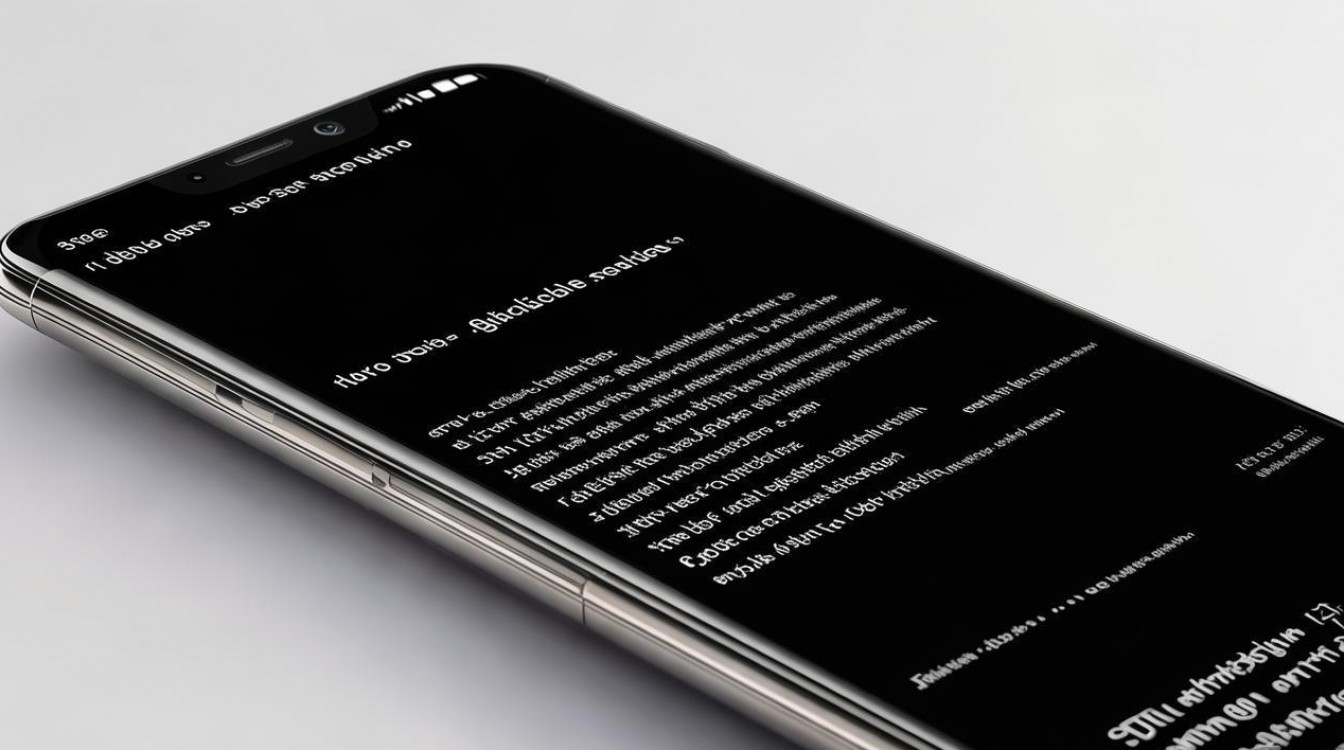
如果以上方法仍无法满足需求,用户还可以通过第三方辅助工具实现屏幕放大,在应用商店搜索“屏幕放大器”等工具,这类应用通常提供更灵活的放大选项,如自定义放大区域、手势控制放大倍数等,但需注意选择正规应用,避免恶意软件。
以下是不同放大方式的对比表格:
| 功能名称 | 开启路径 | 适用场景 | 优点 | 缺点 |
|---|---|---|---|---|
| 字体大小调整 | 设置-显示与亮度-字体大小和显示调整 | 整体界面、文字放大 | 系统级适配,操作简单 | 可能导致布局错乱 |
| 屏幕放大镜 | 设置-辅助功能-放大镜 | 临时查看细节(如文档、图片) | 灵活可调,不改变全局显示 | 需手动触发,不适合长期使用 |
| 视觉增强 | 设置-辅助功能-视觉增强 | 色彩调整+放大结合 | 提升清晰度,适合视力较弱用户 | 仅部分机型支持 |
相关问答FAQs:
Q1:为什么调整字体大小后,部分第三方应用文字没有变化?
A1:可能是该应用未适配系统动态字体功能,建议在“设置-辅助功能-可访问性-动态字体”中确保开关已开启,或尝试联系应用开发者更新版本以支持系统字体调整。

Q2:屏幕放大镜功能无法使用怎么办?
A2:首先检查“设置-辅助功能-放大镜”中功能是否已开启,并确认三指双击手势是否被其他应用占用,若问题依旧,可尝试重启手机或更新系统至最新版本,部分旧机型可能不支持该功能。
版权声明:本文由环云手机汇 - 聚焦全球新机与行业动态!发布,如需转载请注明出处。





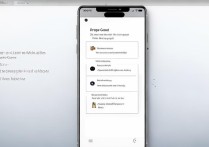






 冀ICP备2021017634号-5
冀ICP备2021017634号-5
 冀公网安备13062802000102号
冀公网安备13062802000102号